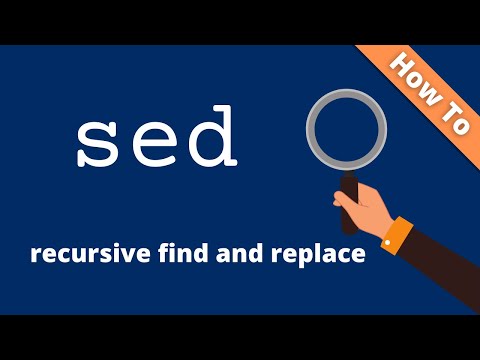Už sme vám ukázali, ako prispôsobiť klávesové skratky v ľubovoľnej aplikácii Linux, ale pre dnešnú lekciu to urobíme o krok ďalej - a priradiť klávesovú skratku, ktorá prepne otvorenú aplikáciu na aktuálne zamerané okno.
Myšlienkou je, že namiesto použitia myši alebo prelistovaním sady okien v prepínači Alt + Tab môžete rýchlo priradiť klávesovú skratku k najdôležitejším oknám a prepnúť na nich jediným stlačením tlačidla a ušetriť tak veľa času. Ak chcete splniť túto úlohu v systéme Linux, použijeme vynikajúci nástroj AutoKey.
Poznámka: ak chcete, aby to urobil systém Windows, môžete ľahko splniť úlohu pomocou funkcie AutoHotkey.
Scenár
Pretože väčšinu svojej práce v prehliadači Google Chrome potrebujem mať prístup k nemu čo najskôr a všeobecne priradím kombináciu klávesov Alt + G a prejdem do svojho otvoreného okna prehliadača Chrome.

Inštalácia funkcie AutoKey
Budete chcieť otvoriť Synaptic Package Manager a rýchlo vyhľadávať Autokey, začiarknite políčko a nainštalujte balík. Tiež by ste ho mohli nainštalovať pomocou príkazu apt-get takto:
sudo apt-get install autokey

Priradenie klávesovej skratky do okna aplikácie
Otvorte obrazovku konfigurácie funkcie AutoKey z ikony na paneli úloh a potom z ponuky vytvorte nový skript a potom prilepte nasledujúci kód:
window.activate(‘Google Chrome’)
Budete chcieť použiť tlačidlo Nastaviť vedľa nastavenia Hotkey a priradiť preferovanú klávesovú skratku je Alt + G, aj keď sa budete chcieť uistiť, že pri nastavovaní klávesovej skratky používate malé písmeno g - ak ho nastavíte pomocou veľkého písmena sa nebude správať správne.

Ako to funguje?
Keď stlačíte klávesovú skratku, ktorú ste priradili, funkcia AutoKey spustí skript, ktorý ste pridali - v tomto prípade je to jednoduchý skript Python, ktorý používa funkcie wmctrl na ovládanie otvorených okien. Tu je syntax pre funkciu window.activate, ktorá prepne zadané okno na aktívne okno:
window.activate(‘partial window title here’)
V podstate všetko, čo musíte urobiť, je zhoda s časťou názvu okna a v prípade prehliadača Google Chrome má názov okna na konci vždy "- Google Chrome".